На деякий час операційна система Ubuntu Linuxпозбавила можливості користувача налаштувати свій комп’ютер у режимі "сплячий режим". Для цього є кілька причин: наприклад, функція Hibernate не завжди працює, або більшість людей ніколи не використовує цю функцію і вважає за краще зупинити. Незважаючи на те, що режим сплячого режиму на Ubuntu менш популярний (і менш надійний), ніж Suspend, він все ще корисний. Один з найкращих аспектів режиму сплячки полягає в тому, що він вимикає машину, а не переводить її в режим низької енергії: те, що є великою допомогою для автономної роботи ноутбуків.
Якщо цей вступ продав вас у сплячому режимі,або, можливо, ви завжди цікавились, чому цю функцію зняли, у нас є хороші новини! Як виявляється, кожен може повторно ввімкнути сплячий режим на Ubuntu Linux за допомогою декількох налаштувань.
Зимує проти призупинення
Багато користувачів Ubuntu Linux припускають, що "Призупинити" та"Спячий режим" - те саме. Вони не Основна відмінність "Suspend" від "Hibernate" полягає в тому, як вони керують управлінням живленням, коли ваш ПК "переходить у режим сну".
Коли ви натискаєте кнопку "Призупинити" на KDEабо в середовищі робочого столу Gnome, комп'ютер не спить. Натомість він переходить в режим малої потужності, і все зберігається в ОЗУ. Поки ваш комп'ютер Ubuntu знаходиться в такому стані, він все одно буде виряджати акумулятор ноутбука або використовувати енергію, хоча і мінімально.
З іншого боку, сплячка не використовує силузовсім. Коли ваш комп'ютер Ubuntu Linux встановлений у режимі глибокого сну, весь стан комп'ютера зберігається на жорсткому диску і ставиться в заморожений стан, який не використовує енергії.
Як призупинення, так і сплячка мають свої випадки використання. Наприклад: якщо ви завжди на своєму ноутбуці і потребуєте його на мить, призупинення - це хороший вибір, оскільки він може відновитись дуже швидко. З іншого боку, якщо вам потрібно зберегти час автономної роботи, сплячий режим може бути кращим тощо.
Повторно увімкніть сплячку на Ubuntu
Для того щоб використовувати функцію Hibernate всередині Ubuntu Linux, потрібно встановити пакет. Цей пакет являє собою сукупність сценаріїв, включаючи функцію сплячки.
Для отримання пакету Pm-utils вам потрібно буде запустити вікно терміналу. Відкрити вікно терміналу можна за допомогою натискання Ctrl + Alt + T, або Ctrl + Shift + T В деяких випадках.
Як тільки вікно терміналу відкриється, використовуйте диспетчер пакунків Apt і завантажуйте пакет Pm-utils.
sudo apt install pm-utils
Після встановлення пакету Pm-utils на вашому комп'ютері Ubuntu функція Hibernate може бути використана. Якщо ви хочете перевірити його, перейдіть до терміналу і запустіть команду нижче.
Примітка: Команда Hibernate не буде працювати без цього судо або доступ до кореневого облікового запису. Не намагайтеся запустити це без нього, бо це не спрацює і може спричинити деякі проблеми!
sudo pm-hibernate
Припускаючи вечір-сплячий команда успішно працює, сплячка працюєчерез термінал, і ви зможете використовувати його таким чином. Якщо ви задоволені тим, що ваш ПК Ubuntu перейшов у сплячий режим через термінал, закінчіть підручник тут. В іншому випадку переходимо до наступного розділу, де ми розповідаємо про те, як знову додати параметр до меню.
Повторне додавання кнопки сплячого режиму в Ubuntu
Зимова сплячка тепер увімкнена на вашому ПК Ubuntu. Однак єдиний спосіб його використання - викликати команду Pm-utils hibernation через термінал. Для пересічних користувачів це не дуже зручно. Тож, якщо ви плануєте регулярно використовувати цю функцію, чудово додати кнопку "Спять".
Повторне додавання кнопки "Спящий режим" здійснюється шляхом зміни файлу "com.ubuntu.desktop.pkla". Щоб відредагувати цей файл, вам потрібно буде отримати кореневу оболонку, а потім відкрити її в Nano.
У терміналі отримайте кореневу оболонку за допомогою судо -с.
sudo -s
Тепер, коли ваша оболонка терміналу має доступ для суперкористувача, відкрийте файл "com.ubuntu.desktop.pkla" в текстовому редакторі Nano.
nano -w /var/lib/polkit-1/localauthority/10-vendor.d/com.ubuntu.desktop.pkla
У Нано натисніть кнопку Ctrl + W кнопка. Якщо натиснути цю комбінацію клавіатури, ви зможете шукати конфігураційний файл. У полі пошуку введіть «Вимкнути сплячий режим» і натисніть Введіть натисніть клавішу, щоб перейти до розділу конфігураційного файлу, який визначає параметри сплячки для Ubuntu.
У розділі "Вимкнути сплячий режим за замовчуванням у користувачеві" та "Вимкнути сплячий режим" за замовчуванням при вході в систему "шукайте рядок нижче.

ResultActive=no
І змінити так, щоб він виглядав так:
ResultActive=yes
Після внесення змін у файл конфігурації натисніть кнопку Ctrl + O комбінація клавіатури для збереження. Потім вийдіть з текстового редактора Nano, натиснувши його Ctrl + Х.
Режим глибокого сну на Ubuntu
Додана нова кнопка. Якщо ви використовуєте KDE Plasma 5, XFCE4, Mate або подібний дистрибутив Linux, має з’явитися параметр «Спящий режим».
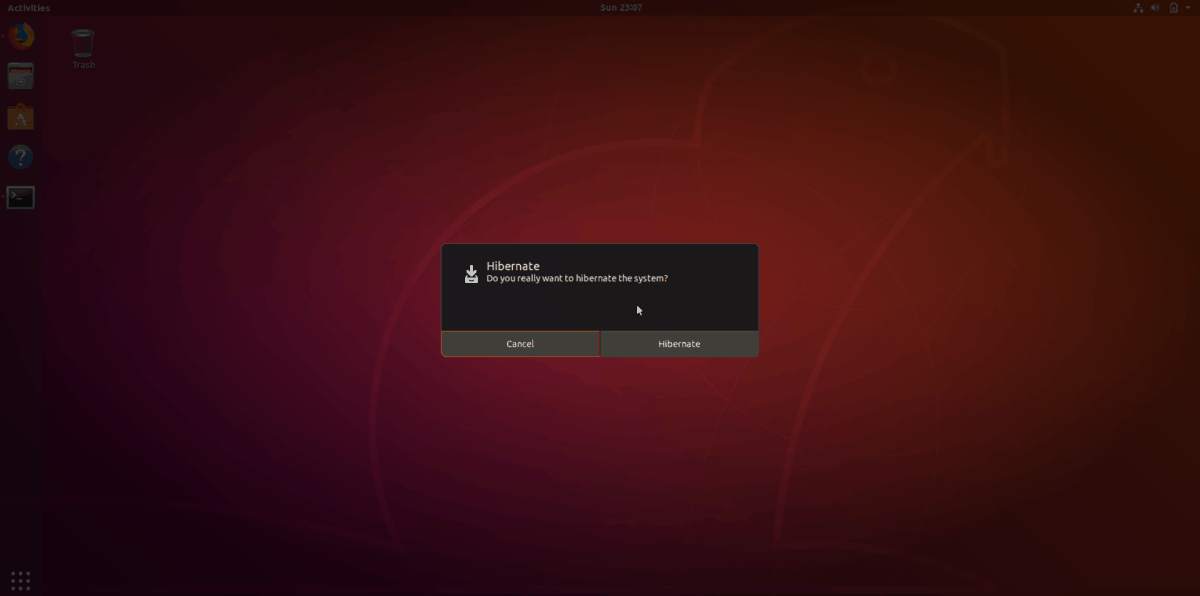
Використовуєте робочий стіл Gnome Shell Ubuntuсередовище? Спочатку спочатку потрібно встановити розширення "Кнопка сну в режимі сну". Без цього розширення ви не зможете натиснути кнопку "Спящий режим" у Gnome.













Коментарі